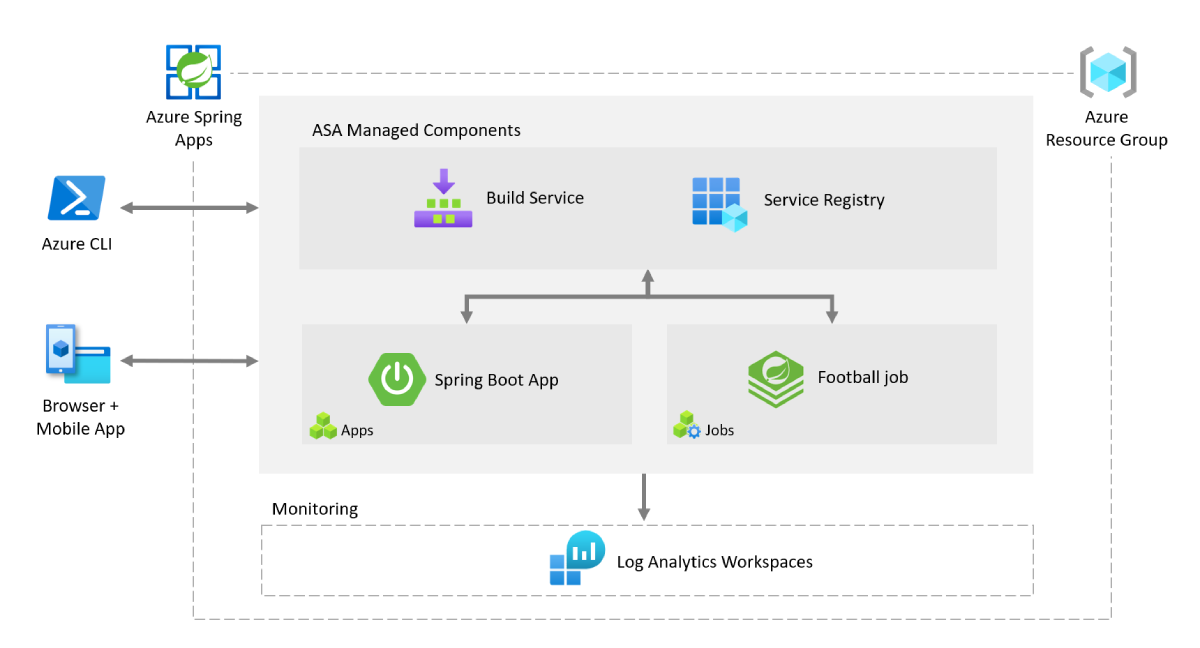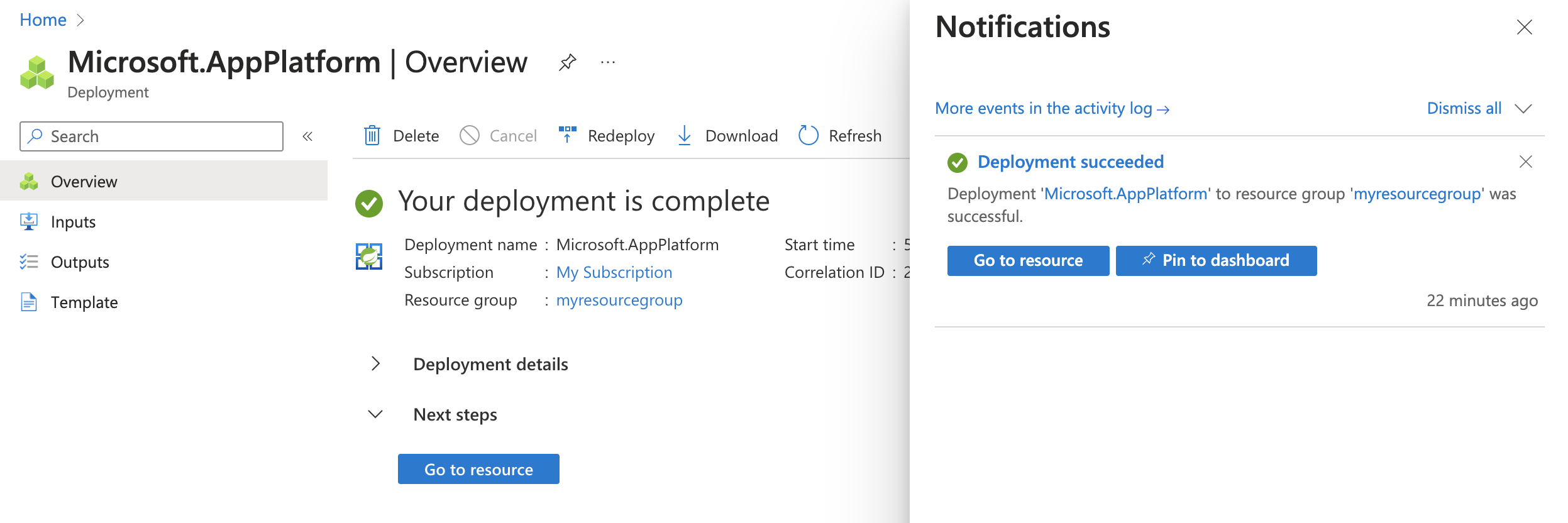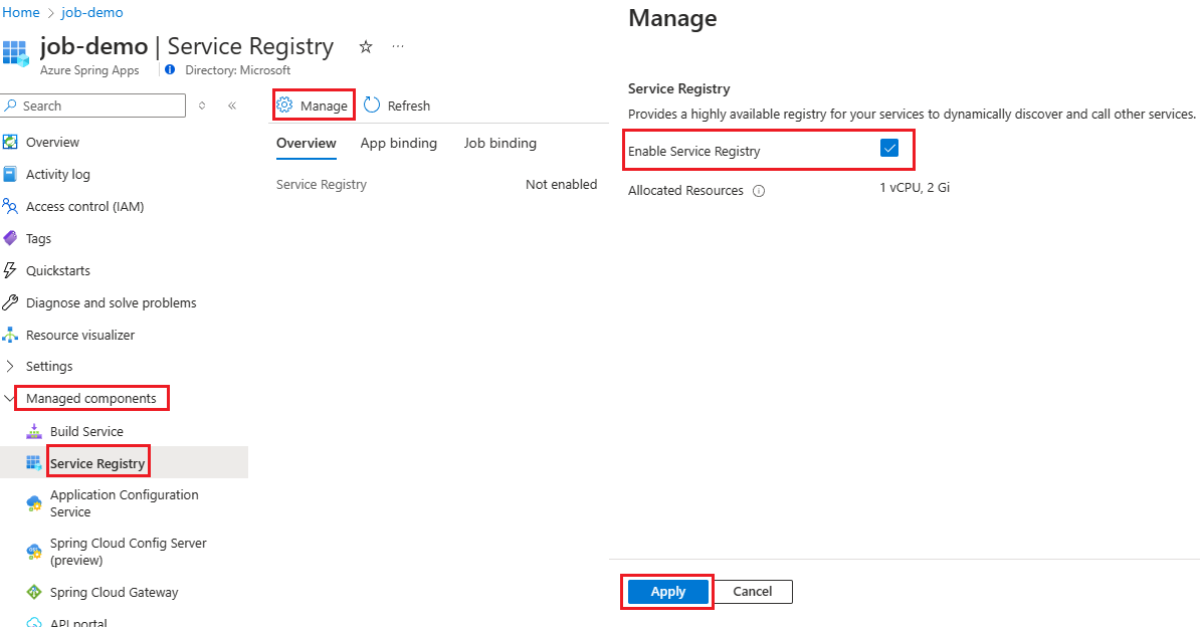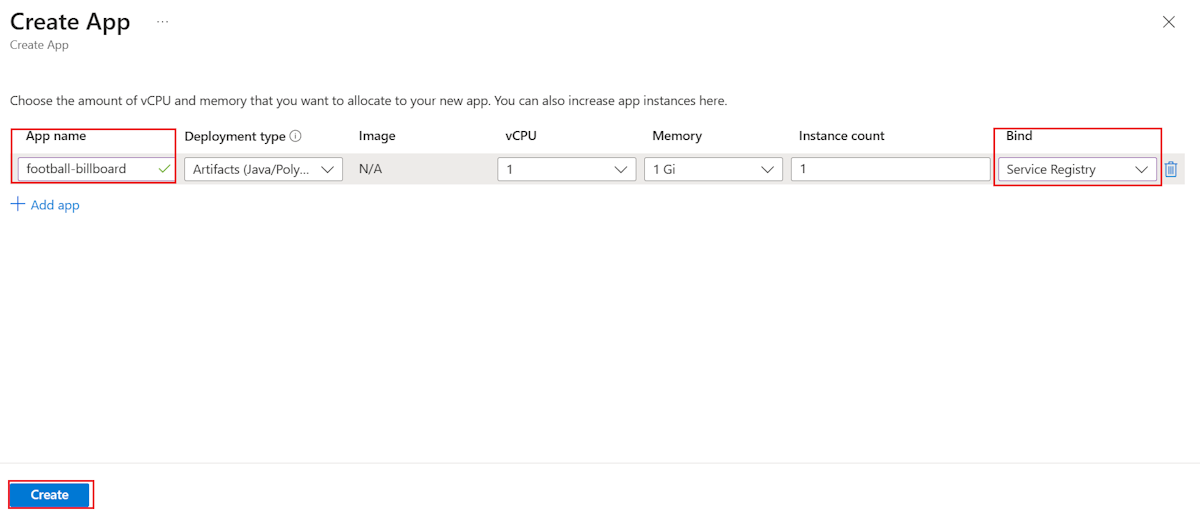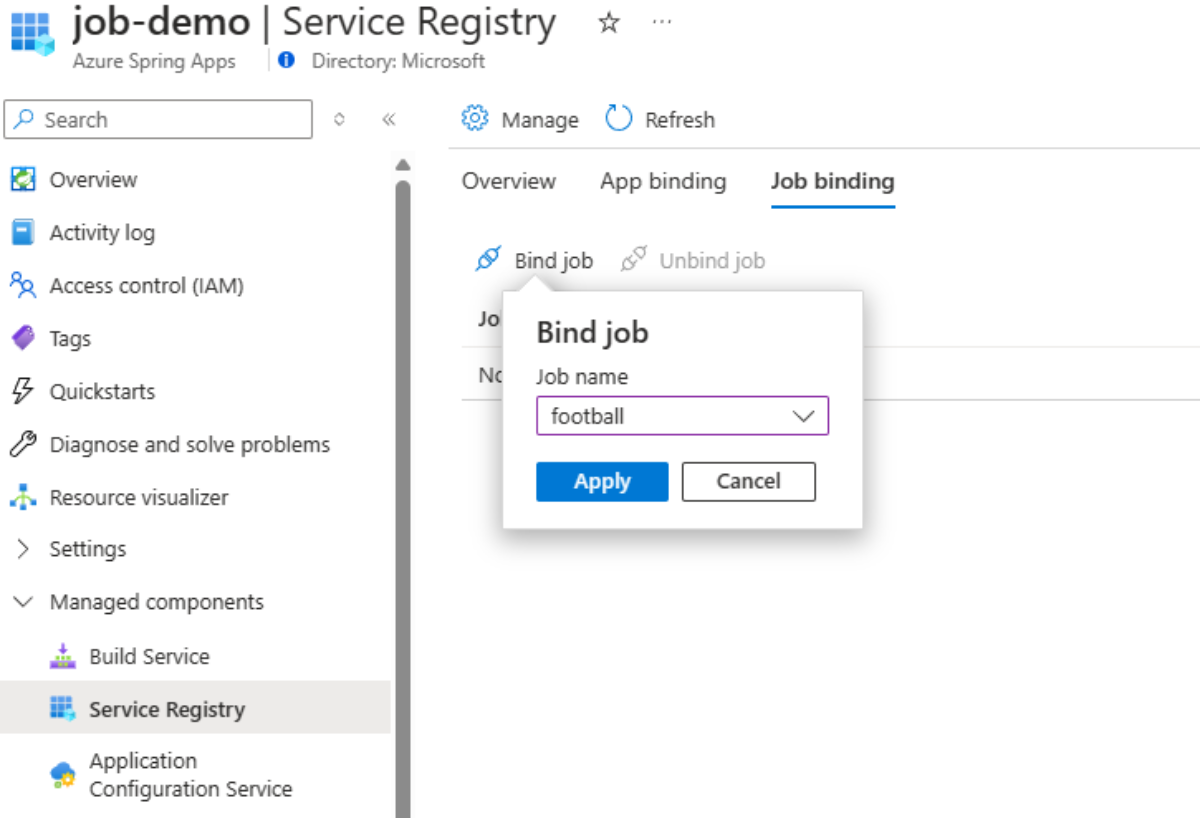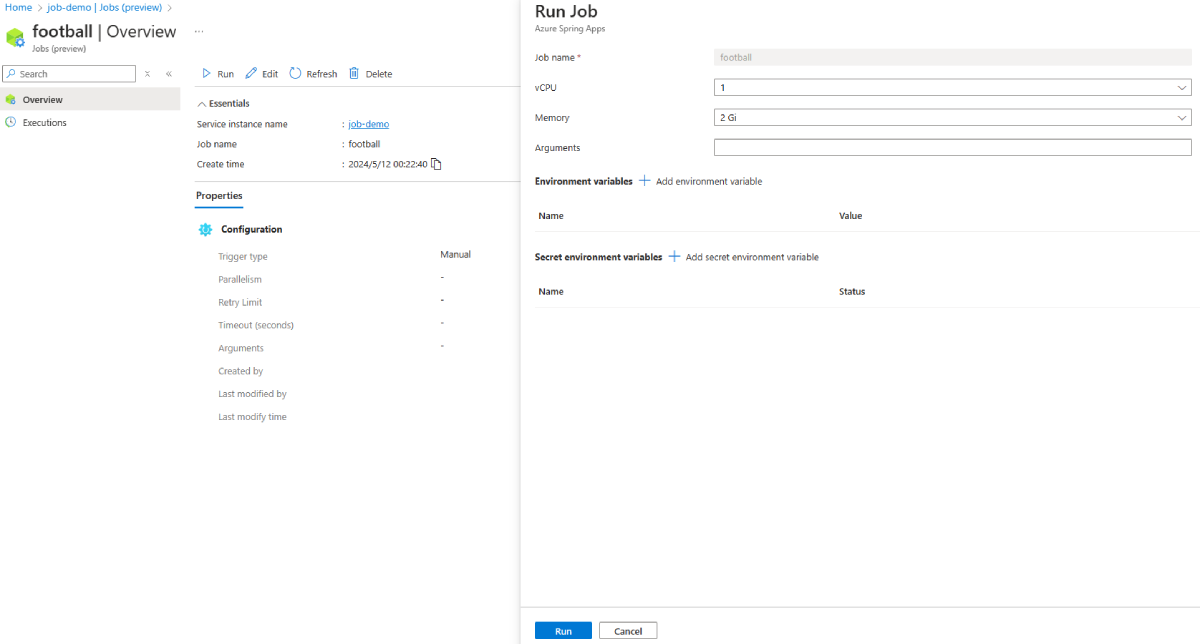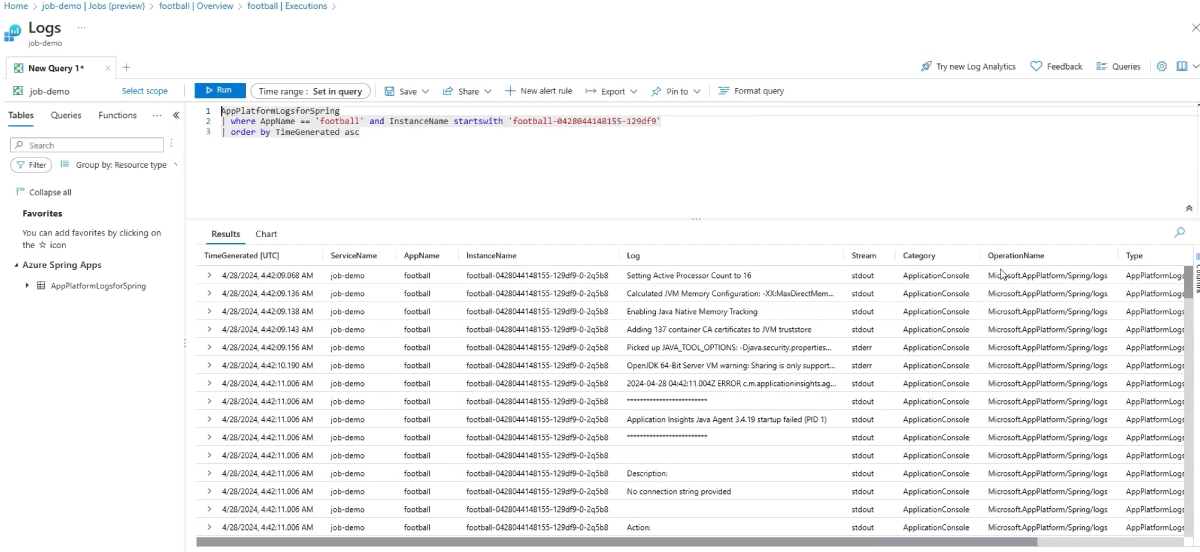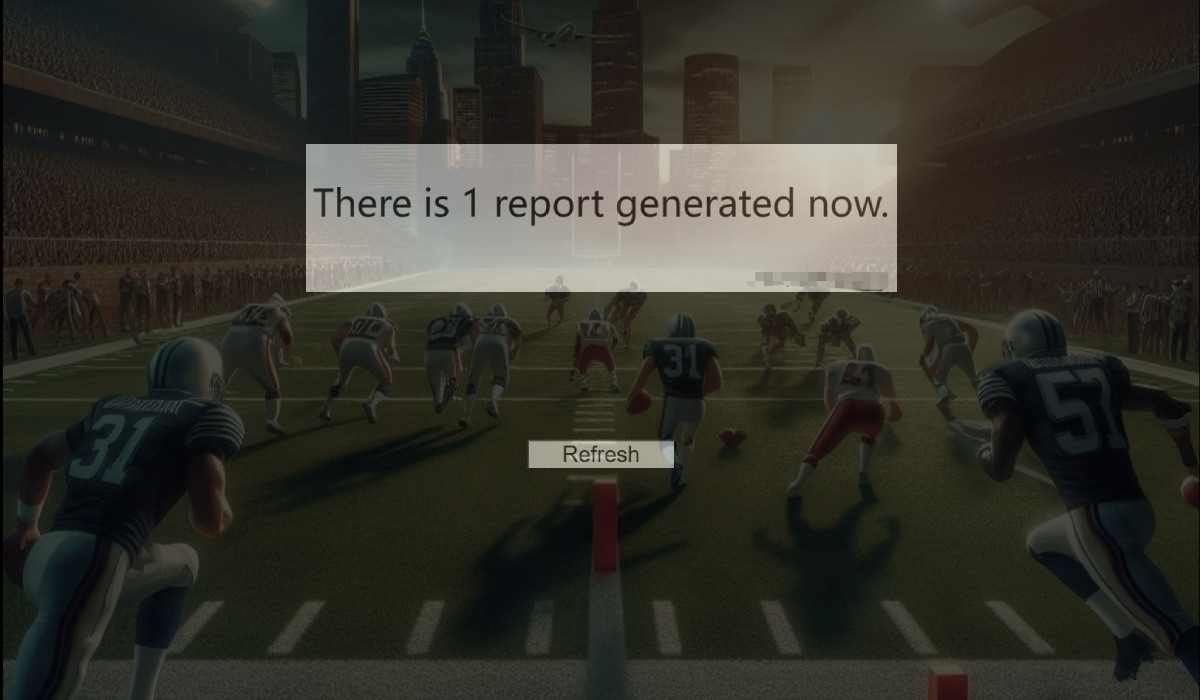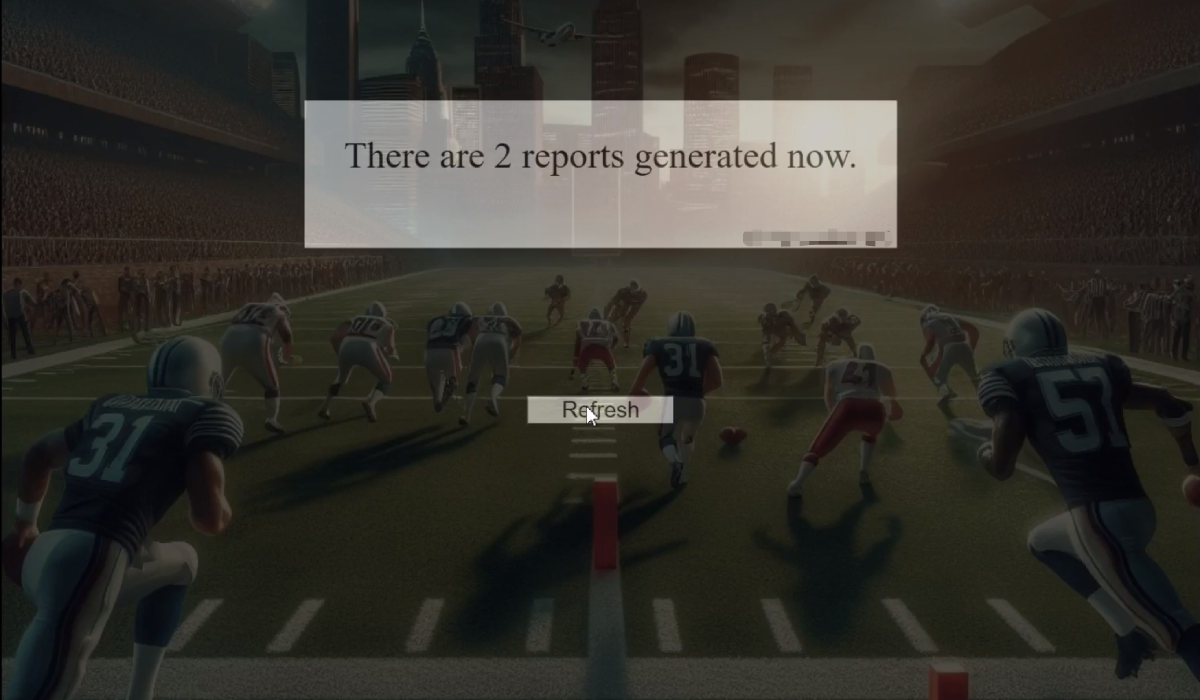التشغيل السريع: نشر أول تطبيق Spring Batch إلى Azure Spring Apps
إشعار
أول 50 ساعة من وحدة المعالجة المركزية الظاهرية و100 جيجابايت من الذاكرة مجانية كل شهر. لمزيد من المعلومات، راجع خفض الأسعار - تقوم Azure Spring Apps بالمزيد، والتكاليف أقل! على التطبيقات على مدونة Azure.
إشعار
يعد Azure Spring Apps هو الاسم الجديد لخدمة Azure Spring Cloud. رغم أن الخدمة تحمل اسماً جديداً، سترى الاسم القديم في بعض الأماكن لفترة من الوقت بينما نعمل على تحديث الأصول مثل لقطات الشاشة، ومقاطع الفيديو، والرسوم التخطيطية.
يوضح هذا التشغيل السريع كيفية نشر تطبيق Spring Batch سريع الزوال إلى Azure Spring Apps. يتم اشتقاق نموذج المشروع من نموذج Spring Batch Football Job. إنها مهمة تحميل إحصائيات. في العينة الأصلية، يقوم اختبار الوحدة بتشغيل المهمة. في العينة المتكيفة main ، يبدأ أسلوب FootballJobApplication الوظيفة.
تنطبق هذه المقالة على:❌ Basic/Standard ✔️ Enterprise
يوضح الرسم التخطيطي التالي بنية النظام:
توفر هذه المقالة الخيارات التالية للنشر في Azure Spring Apps:
- يعد خيار مدخل Microsoft Azure أسهل وأسرع طريقة لإنشاء الموارد ونشر التطبيقات بنقرة واحدة. هذا الخيار مناسب لمطوري Spring الذين يرغبون في نشر التطبيقات بسرعة إلى خدمات سحابة Azure.
- يستخدم خيار Azure CLI أداة سطر أوامر قوية لإدارة موارد Azure. هذا الخيار مناسب لمطوري Spring الذين هم على دراية بخدمات Azure السحابية.
1. المتطلبات الأساسية
- اشتراك Azure. في حال لم يكن لديك اشتراك Azure، أنشئ حسابًا مجانيًا قبل البدء.
- Git.
- إذا كنت تقوم بنشر مثيل خطة Azure Spring Apps Enterprise للمرة الأولى في الاشتراك الهدف، فشاهد قسم المتطلبات في خطة المؤسسة في Azure Marketplace.
2. إعداد مشروع الربيع
استخدم الأمر التالي لاستنساخ نموذج المشروع من GitHub:
git clone https://github.com/Azure-Samples/azure-spring-apps-samples.git
3. إعداد بيئة السحابة
المورد الرئيسي المطلوب لتشغيل هذا النموذج هو مثيل Azure Spring Apps. يوفر هذا القسم الخطوات لإنشاء هذا المورد.
3.1. سجِّل الدخول إلى مدخل Azure
انتقل إلى مدخل Microsoft Azure وأدخل بيانات الاعتماد لتسجيل الدخول إلى المدخل. طريقة العرض الافتراضية هي لوحة معلومات الخدمة.
3.2. إنشاء مثيل Azure Spring Apps
استخدم الخطوات التالية لإنشاء مثيل خدمة Azure Spring Apps:
حدد Create a resource في زاوية مدخل Microsoft Azure.
حدد حساب>Azure Spring Apps.
املأ نموذج «Basics» بالمعلومات التالية:
الإعدادات القيمة المقترحة الوصف الاشتراك اسم الاشتراك الخاص بك. اشتراك Azure الذي تريد استخدامه لخادمك. إذا كان لديك اشتراكات متعددة، فاختر الاشتراك الذي تود الدفع فيه مقابل المورد. مجموعة الموارد myresourcegroup اسم مجموعة موارد جديد أو اسم موجود من اشتراكك. الاسم myasa اسم فريد يعرف خدمة Azure Spring Apps. يجب أن يتراوح الاسم بين 4 أحرف و32 حرفاً، ويجب أن يحتوي على أحرف صغيرة وأرقام وواصلات فقط. يجب أن يكون الحرف الأول من اسم الخدمة حرفاً ويجب أن يكون الحرف الأخير إما حرفاً أو رقماً. تخطيط المؤسسه خطة التسعير التي تحدد المورد والتكلفة المرتبطة بالمثيل الخاص بك. المنطقة المنطقة الأقرب إلى المستخدمين. الموقع الأقرب إلى المستخدمين. المنطقة زائدة عن الحاجة غير محدد خيار إنشاء خدمة Azure Spring Apps في منطقة توفر Azure. هذه الميزة غير مدعومة حاليا في جميع المناطق. خطة IP للبرامج الدفع أولاً بأول خطة التسعير التي تتيح لك الدفع أثناء استخدام Azure Spring Apps. حيث المحدد خانة اختيار الاتفاقية المرتبطة بعرض Marketplace. مطلوب منك تحديد خانة الاختيار هذه. توزيع نموذج المشروع غير محدد خيار استخدام نموذج التطبيق المضمن. حدد مراجعة وإنشاء لمراجعة التحديدات. ثم حدد Create لتوفير مثيل Azure Spring Apps.
من شريط الأدوات، حدد رمز «Notifications» (جرس) لمراقبة عملية النشر. بعد انتهاء النشر، يمكنك تحديد تثبيت بلوحة المعلومات، والتي تنشئ تجانبا لهذه الخدمة على لوحة معلومات مدخل Microsoft Azure كاختصار لصفحة نظرة عامة على الخدمة.
حدد Go to resource للانتقال إلى صفحة نظرة عامة على Azure Spring Apps.
3.3. تمكين سجل الخدمة
انتقل إلى مثيل Azure Spring Apps الذي أنشأته، وقم بتوسيع المكونات المدارة في جزء التنقل، ثم حدد سجل الخدمة. ثم، في صفحة Overview، حدد Manage لفتح صفحة Manage، وحدد Enable Service Registry، ثم حدد Apply.
3.4. إعداد مساحة عمل تحليلات السجل
للحصول على معلومات حول الاستعلام عن البيانات في السجلات، راجع التشغيل السريع: إعداد مساحة عمل Log Analytics.
4. نشر تطبيق لوحة الفوترة لكرة القدم إلى Azure Spring Apps
استخدم الخطوات التالية لنشر التطبيق:
انتقل إلى مثيل Azure Spring Apps الذي أنشأته، وقم بتوسيع الإعدادات في جزء التنقل، ثم حدد التطبيقات.
في جزء التطبيقات ، حدد إنشاء تطبيق لفتح صفحة إنشاء تطبيق .
قم بتعيين App name إلى football-billboard، وحدد Service Registry في العمود Bind ، ثم حدد Create.
بعد إنشاء التطبيق، حدد Deploy App وانسخ أمر Azure CLI لنشر التطبيق. ثم افتح نافذة Bash والصق الأمر في سطر الأوامر، واستبدل مسار البيانات الاصطناعية بالقيمة الصحيحة لنظامك. ثم قم بتشغيل الأمر . انتظر عدة دقائق حتى ينجح الإنشاء والنشر. يجب أن يبدو الأمر والإخراج مشابهين للمثال التالي:
$ az spring app deploy -s job-demo -g job-demo -n football-billboard --artifact-path target/spring-batch-football-billboard-0.0.1-SNAPSHOT.jar This command usually takes minutes to run. Add '--verbose' parameter if needed. [1/5] Requesting for upload URL. [2/5] Uploading package to blob. [3/5] Creating or Updating build 'football-billboard'. [4/5] Waiting for building container image to finish. This may take a few minutes.بعد النشر، ارجع إلى جزء التطبيقات وحدد
football-billboardالتطبيق. ثم انتقل إلى صفحة النظرة العامة وحدد تعيين نقطة النهاية لعرض نقطة النهاية العامة للتطبيق.
5. نشر نموذج المهمة إلى Azure Spring Apps
يوفر هذا القسم خطوات نشر العينة.
5.1. إنشاء المهمة وتنفيذها
استخدم الخطوات التالية لإنشاء المهمة وتنفيذها:
انتقل إلى جزء المهام ثم حدد إنشاء مهمة. املأ اسم الوظيفة ك
football. تكوين معلمات الوظيفة، مثل التوازي، وحدود إعادة المحاولة، والمهلة. إضافة متغيرات البيئة ومتغيرات البيئة السرية حسب الحاجة. بعد التأكيد، حدد Create.بعد إنشاء المهمة، قم بتوسيع المكونات المدارة في جزء التنقل وحدد سجل الخدمة. ثم حدد ربط الوظيفة، وحدد ربط الوظيفة لتحديد مهمة كرة القدم، ثم حدد تطبيق للربط.
ارجع إلى جزء Jobs بعد ربط المهمة، وحدد Deploy Job، ثم انسخ أمر Azure CLI لنشر المهمة. ثم افتح نافذة Bash والصق الأمر في سطر الأوامر، واستبدل مسار البيانات الاصطناعية بالقيمة الصحيحة لنظامك. ثم قم بتشغيل الأمر . انتظر عدة دقائق حتى ينجح الإنشاء والنشر. يجب أن يبدو الأمر والإخراج مشابهين للمثال التالي:
$ az spring job deploy -s job-demo -g job-demo -n football --artifact-path target/spring-batch-football-0.0.1-SNAPSHOT-jar-with-dependencies.jar --build-env BP_JVM_VERSION=17 This command is in preview and under development. Reference and support levels: https://aka.ms/CLI_refstatus This command usually takes minutes to run. Add '--verbose' parameter if needed. [1/5] Requesting for upload URL. [2/5] Uploading package to blob. [3/5] Creating or Updating build 'football'. [4/5] Waiting for building container image to finish. This may take a few minutes.بعد النشر، افتح صفحة النظرة العامة للوظيفة
footballعن طريق تحديد اسم الوظيفة. حدد Run لبدء تنفيذ المهمة. يمكنك تخصيص كل تنفيذ للوظيفة باستخدام معلمات مختلفة، مثل متغيرات البيئة، أو ما عليك سوى تحديد تشغيل لتشغيل التنفيذ. تشير رسالة إلى أن المهمة قيد التشغيل.
6. تحقق من نتيجة تنفيذ المهمة وواجهة مستخدم لوحة الفوترة
يمكنك الآن الوصول إلى تنفيذ المهمة والتحقق من نتيجتها.
استخدم الخطوات التالية للتحقق من الصحة:
في جزء عمليات التنفيذ ، تحقق من نتيجة تنفيذ المهمة. انتظر بضع ثوان وقم بالتحديث لرؤية الحالة تتحول إلى مكتمل. تعني هذه القيمة أن تنفيذ المهمة ينتهي بنجاح.
حدد عرض السجلات للاستعلام عن سجلات تنفيذ المهمة.
افتح نقطة النهاية العامة للتطبيق في نافذة مستعرض لمشاهدة واجهة مستخدم لوحة الفواتير. اترك التطبيق مفتوحا.
ارجع إلى صفحة النظرة العامة للوظيفة
footballوحدد تشغيل لتشغيل التنفيذ مرة أخرى.ارجع إلى صفحة نقطة النهاية في المستعرض وحدد Refresh لمشاهدة تغيير واجهة المستخدم، كما هو موضح في لقطة الشاشة التالية:
7. تنظيف الموارد
تأكد من حذف الموارد التي قمت بإنشائها في هذه المقالة عندما لم تعد بحاجة إليها. يمكنك حذف مجموعة موارد Azure، التي تتضمن كافة الموارد الموجودة في مجموعة الموارد.
استخدم الخطوات التالية لحذف مجموعة الموارد بأكملها، بما في ذلك مثيل الخدمة الذي تم إنشاؤه حديثا:
حدد موقع مجموعة الموارد الخاصة بك في مدخل Microsoft Azure. في قائمة التنقل، حدد Resource groups، ثم حدد اسم مجموعة الموارد الخاصة بك.
في صفحة Resource group ، حدد Delete. أدخل اسم مجموعة الموارد في مربع النص لتأكيد الحذف، ثم حدد حذف.
8. الخطوات التالية
لمزيد من المعلومات، راجع المقالات التالية:
- نماذج Azure Spring Apps.
- Azure لمطوري Spring
- وثائق Spring Cloud Azure
الملاحظات
قريبًا: خلال عام 2024، سنتخلص تدريجيًا من GitHub Issues بوصفها آلية إرسال ملاحظات للمحتوى ونستبدلها بنظام ملاحظات جديد. لمزيد من المعلومات، راجع https://aka.ms/ContentUserFeedback.
إرسال الملاحظات وعرضها المتعلقة بـ